Hirdetés
A vezeték nélküli nyomtatás rendkívül kényelmes funkció a modern nyomtatók számára, de nem mindig működik simán. Problémái vannak a vezeték nélküli nyomtatóhoz való kapcsolódással? Lehet, hogy keres egy módszert a vezetékes nyomtató vezeték nélküli elérhetőségére? Használja ezeket a tippeket és trükköket a vezeték nélküli nyomtatáshoz.
Csatlakozás vezeték nélküli nyomtatóhoz Windows rendszerben
A hype azt gondolja volna, hogy a vezeték nélküli nyomtatás olyan egyszerű, mint egy új WiFi engedélyezése a dobozban nyomtató, csatlakoztatva a hálózathoz, majd megnyomva a nyomtató gombot az Ön alkalmazásán lévő alkalmazásból PC-n.
Gyakran nem ilyen egyszerű.
Noha a Windows 8 felülvizsgált nyomtatóillesztő - architektúrát látott, amelynek célja az egyszerűbb telepítés az ARM - en és az ARM - en 32 és 64 bites eszközök Van 32 vagy 64 bites Windows? Itt van, hogyan kell mondaniHogyan lehet megmondani, hogy a használt Windows verzió 32-bites vagy 64-bites? Használja ezeket a módszereket és tanulja meg, miért is fontos. Olvass tovább
, a vezeték nélküli nyomtatóval való kapcsolat létrehozása a Windowsban, gyártótól és modelltől függetlenül továbbra is kihívást jelent.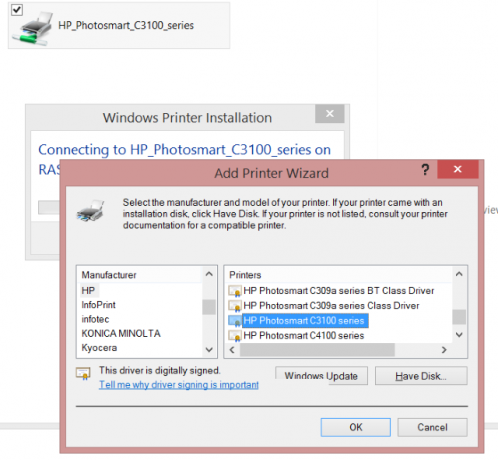
Mi történhet, ha a nyomtató csatlakozik az otthoni hálózathoz, akkor te nyissa meg a Windows Intézőt Hackelheti a Windows Intézőt a hatékonyságnövelés érdekébenA Windows Intéző - a Windows 8-ban File Explorer néven ismert - egy olyan alkalmazás, amelybe valószínűleg jó időt tölt. Még azok a Windows geek is, amelyek elkerülik minden más Microsoft program használatát ... Olvass tovább és keresse meg eszközként a hálózatán. Innentől jobb gombbal kattinthat, és kiválaszthatja Csatlakozás hozzá.
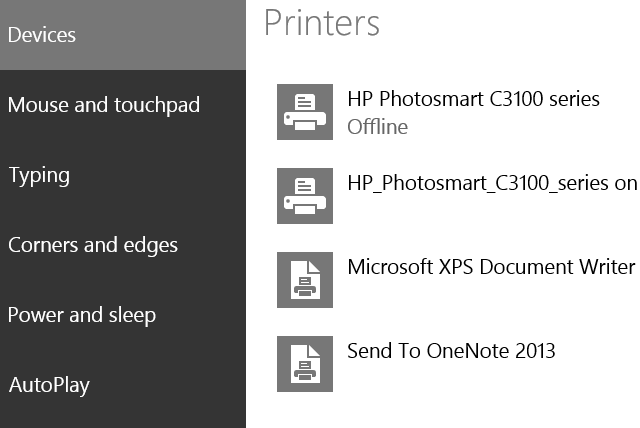
Egy másik változat szerint megnyitja a Charms sávot Minden Windows 8 parancsikon - Gesztusok, Asztal, ParancssorA Windows 8 a hivatkozásokról szól. Az érintőképességű PC-kkel rendelkező emberek érintési mozdulatokat használnak, az érintőeszköz nélküli felhasználóknak meg kell tanulniuk az egérbillentyűket, az energiafelhasználók az asztalon lévő billentyűparancsokat és új parancssori parancsikonokat használnak, ... Olvass tovább a Windows 8-ban, érintse meg a ikont PC beállítások> PC és eszközök> Eszközök> Eszköz hozzáadása a nyomtatót is hozzáadja a Windows rendszerhez.
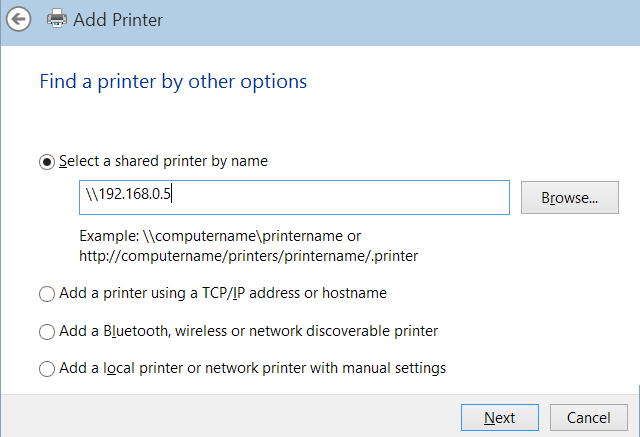
Használhatja a hagyományos Windows módszert is a megnyitáshoz Vezérlőpult> Hardver és hang> Eszközök és nyomtatók> Nyomtató hozzáadása hogy megvizsgálja a hálózatot a nyomtatóhoz. Ezzel a módszerrel megteheti Böngészés a nyomtató helyi hálózatát, csatlakoztassa az eszköz nevének megadásával, adjon hozzá egy nyomtatót a TCP / IP-cím használatával, és csatlakozzon bármilyen hálózaton felfedezhető vezeték nélküli nyomtatóhoz.
Ezen módszerek mindegyikének szüksége van a nyomtató-illesztőprogram megadására a telepítés részeként.
Telepítési problémák? Próbálja ki ezeket a tippeket!
Ha a nyomtató nem telepíti vagy csatlakoztatja megfelelően, az ok általában egyszerű. A probléma az, hogy ha pontosan meghatározzuk, miért nem lehet megkapni a kapcsolatot, akkor kipróbált folyamat lehet.
A nyomtató van a hálózatán?
Alapértelmezés szerint a nyomtatónak megjelennie kell a Windows Intézőben, még akkor is, ha nem csatlakozik hozzá. Ha ez nem történik meg, akkor minden rendelkezésre álló eszközt használnia annak ellenőrzéséhez, hogy a nyomtató csatlakozik-e a hálózatához.
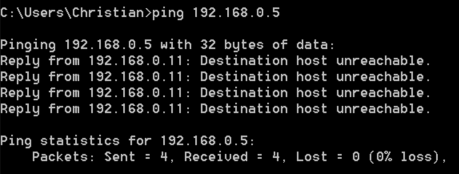
A telepítés során az eszköznek meg kell jelenítenie egy IP-címet, vagy meg kell adnia annak lehetőségét, hogy megjelenítse ezt a beállításokban (szinte minden vezeték nélküli nyomtató kis kijelzővel rendelkezik). Használja a fütyülés parancs a Windows parancssorban (legjobban a Windows + R majd gépelni cmd és üti Belép) annak megerősítésére, hogy az eszköz elérhető a számítógépről. (Fontolhatja még statikus IP-cím beállítása Mi az a statikus IP-cím? Itt van miért nincs szüksége egyreA statikus IP-cím soha nem változik meg. A dinamikus IP-címek megváltoznak. Elmagyarázzuk, miért nincs szüksége statikus IP-címre. Olvass tovább az eszközhöz, így mindig tudja, hol található. Ellenőrizze az eszköz dokumentációját a statikus IP hozzárendeléséről.)
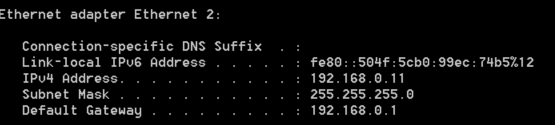
Ha az IP-cím megkeresése nehéznek bizonyul, csatlakozzon az útválasztóhoz (szinte mindig az átjáró IP-je, amikor belép ipconfig a parancssorban) a böngészőben annak ellenőrzéséhez, hogy mi a nyomtató IP-címe.
Látja-e a nyomtatót ezen módszerek egyikével? Ha nem, próbáljon néhány percre visszaállítani vagy kikapcsolni a hálózatot, és indítsa újra. A Windows újraindítása ugyanabban az időkereten belül is jó ötlet.
Vezeték nélküli közelség
Helyezze a számítógépet és a nyomtatót közel egymáshoz, hogy megbizonyosodjon arról, hogy a vezeték nélküli kapcsolat beállításakor nincs probléma a távolsággal. Ha ez működik, töltsön néhány pillanatot az épület különböző részeiről szöveges nyomatok futtatásával, hogy megnézze, hol lehet a vak hely. Ha a vak hely olyan fontos helyen helyezkedik el, mint például az iroda vagy a nappali, vagy más olyan hely, ahol rendszeresen használ számítási feladatokat, fontolja meg a vezeték nélküli átjátszó beállítása Mi a vezeték nélküli "halott zóna" és hogyan lehet azt kiküszöbölni?A Wi-Fi-t magától értetődőnek tekintjük, de ez nem varázslat - rádióhullámok. Ezek a rádióhullámok zavarhatók vagy akadályozhatók, vezeték nélküli "halott zónákat" vagy "halott pontokat" hozva létre. Olvass tovább .
Használjon másik illesztőprogramot
A nyomtatók gyakran kompatibilisek az idősebb modellek illesztőprogramjaival. Lehet, hogy például egy vadonatúj HP nyomtató tulajdonosa, és nehezen tudja telepíteni az illesztőprogramot vezeték nélküli használatához. Néhány pillanatot töltenek keresi a sofőt 3 forrás a Windows 7 nyomtatóillesztőkhöz, hogy működjön a nyomtató Olvass tovább hasonló funkciókkal rendelkező régebbi modellekhez megadhatja a kívánt eredményeket.
Nincs még vezeték nélküli nyomtatója? 5 alternatíva, amelyeket kipróbálhat
Nem mindenkinek van vezeték nélküli nyomtatója; nem mindenki érezteti magát indokoltnak, ha pénzt költ egy olyan eszközre, amelyik már meglévővel rendelkezik, csak kevesebb kábellel.

Szerencsére ez nem azt jelenti, hogy nem élvezheti a vezeték nélküli nyomtatást. Csak egy eszközre van szüksége, amely nyomtatószerverként működik. Ez lehet a webhely beállítása felhőnyomtatáshoz Hogyan lehet megosztani nyomtatóját bárkivel az internetenA Windows 7 Homegroup funkciója megkönnyíti a nyomtatók megosztását a helyi hálózaton, de mi van, ha meg szeretné osztani a nyomtatót az interneten? Ez hagyományosan nagyon bonyolult, beleértve a nyomtatóillesztőket, a tűzfalszabályokat ... Olvass tovább , egy másik számítógép (egy Raspberry Pi használható Készítsen saját vezeték nélküli nyomtatót egy málna Pi-velKevesebb kábel, rugalmasabb a nyomtató elhelyezése - a vezeték nélküli nyomtatás nyereség. Hacsak nem rendelkezik régebbi nyomtatóval. Málna Pi a mentésre! Olvass tovább ), vagy akár egy USB hálózati elosztót, ahogyan az a három legegyszerűbb módszer a nyomtató megosztására A nyomtató megosztásának három legegyszerűbb módja hálózaton keresztülAz egyik nyomtatót megoszthatja több számítógéppel a helyi hálózaton keresztül. Elmagyarázzuk, hogyan kell ezt beállítani a Windows rendszerben. Megmutatjuk a nyomtató megosztásának alternatív módjait is. Olvass tovább . Egy másik módszer az SD-kártya használata lemezként, az adatok (dokumentumok, fényképek stb.) Mentése egy eszközről, majd az eszközről nyomtatás közvetlenül az SD-kártyáról 7 Félelmetes felhasználás egy régi SD-kártya számáraFüggetlenül attól, hogy a régi SD-kártya csekély 64 MB-os vagy egy hatalmas 64 GB-os - különféle projektek léteznek az Ön számára, hogy ezeket a memóriakártyákat ki tudja használni. Olvass tovább ha a nyomtató rendelkezik kártyaolvasóval.
Végül megoszthatja a nyomtatót az otthoni hálózaton belül a Windows 7 rendszerben, és a nyomtatómegosztás a Windows 8 rendszerben ugyanúgy működik.
Ha zavarja a cikk bármelyik kifejezése, kérjük, olvassa el Joel magyarázatát a különféle kérdésekről népszerű vezeték nélküli hálózati feltételek Egyszerűsített vezeték nélküli hálózat: A feltételeket, amelyeket tudnia kellTudja a különbséget az "elérési pont" és az "ad hoc hálózat" között? Mi az a "vezeték nélküli átjátszó", és hogyan lehetne javítani otthoni hálózatát? Olvass tovább .
A vezeték nélküli hálózat jobb megértése segíthet
Vezeték nélküli nyomtató beállításakor jó ötlet, ha valóban felismeri, amit csinál; vagyis csatlakoztatja a nyomtatót a vezeték nélküli hálózathoz, ahol eszközként fog működni a számítógéppel, táblagépen, okostelefonon, esetleg a médiaközponton is.
A kapcsolat létrejöttével egyszerű feladatnak kell lennie, ha a számítógépet csatlakoztatja az eszközhöz, és megkezdi a nyomtatást a hálózaton keresztül. A fenti tippeknek hozzá kell járulniuk a legtöbb kérdés megoldásához, de a fogalmak jobb megértése érdekében lásd Matt Smith Csatlakoztatva: Az otthoni hálózatépítés teljes útmutatója Minden, amit tudnia kell az otthoni hálózatépítésrőlAz otthoni hálózat beállítása nem olyan nehéz, mint gondolnád. Olvass tovább útmutató és A számítógépes hálózatok egyszerű útmutatója Minden, amit tudnia kell az otthoni hálózatépítésrőlAz otthoni hálózat beállítása nem olyan nehéz, mint gondolnád. Olvass tovább amely letölthető PDF formátumban.
Van néhány tippe, amelyet hozzá szeretne adni? Van-e kipróbált javítás a vezeték nélküli nyomtatás kérdéseire, amelyekre mindig támaszkodik? Ossza meg gondolatait a megjegyzésekben.
Christian Cawley a biztonság, a Linux, a barkácsolás, a programozás és a műszaki magyarázatú szerkesztőhelyettes. Előállítja a The Really Useful Podcast-ot is, és nagy tapasztalattal rendelkezik az asztali és szoftver támogatással kapcsolatban. Christian, a Linux Format magazin közreműködője, egy Raspberry Pi gyártója, Lego szeretője és retro játék rajongója.